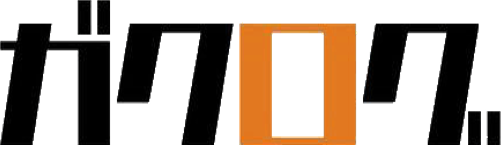Facebookグループでの写真・素材共有のコツ
写真の共有は写真アーカイブグループで
プロジェクトに関連して撮影した写真や、各種素材用の画像はどのように共有していますか?
DropBoxやPicasa等を用いている方も多いと思います。Facebookも写真投稿およびアルバムの作成が可能です。もし、Facebookグループをプロジェクト運営に用いるのであれば、グループのアルバム機能をぜひ活用したいところです。
今回は、Facebookグループを写真・画像共有に使う5つのコツを紹介します。
1. 写真アーカイブグループを作成する
どのグループでも写真を投稿でき、アルバムも作成できます。そのため、複数のグループを用いてプロジェクトを進めている場合は、写真の投稿先グループがバラバラになりがちです。そこで、プロジェクトのグループが1つの場合を除き、写真投稿専用のグループを作成します。
SCUの場合は「写真アーカイブ」というグループを作成しています。
2. アルバムの名前の付け方のルールを決める
アルバム名のルールを作ることで、後々写真を探しやすくなります。タイトル(内容)+日付の形が無難です。SCUでは、イベント名・内容+日付にしています。このルールは、グループの説明の部分に書いておくと便利です。
SCUの場合は下記の様なルールを定めています。
・写真・動画を追加→アルバムを作成
・タイトルを「イベントタイトル(201○/○/○)」で投稿
・なるべく高画質のほうでup
・シリーズ別でアルバムを作成。回毎にアルバムに写真を追加。
3. 高画質でアップロードする
写真は資料やWeb等で素材として用いられる可能性があります。高画質にチェックボックスを入れておきましょう。多少時間はかかりますが、低画質の画像しか残っていないアルバムでは、せっかく撮影した写真が台無しです。
4. 写真以外の投稿は行わない
写真アーカイブグループは、その名の通り写真を投稿するグループ。ここにコメントやリンク等は投稿しないことにします。また、逆に他のグループでは、後々使うような写真・画像素材は投稿しないことにします。こうして、投稿用のグループの区別・線引きすることでタイムライン上からも写真を探しやすくなる他、グループごとの情報も整理されます。
5. 写真・画像はとりあえず共有しておく
Facebookへの写真投稿の上限枚数、容量をご存じですか?
答えは、なんと無制限!
つまり、写真や画像(そして動画も)は、とりあえず共有しておきましょうということです。3.で説明したように高画質で。もし、他のストレージサービスの容量を写真や動画が圧迫しているのであれば、Facebookグループにそれらの素材を移してくるというのもいいですね。
以上、Facebookグループを写真・画像共有に使う5つのコツでした!